よくある質問
パソコンでインターネットの文字を大きくする方法はありますか
更新日時 : 2021-06-17 16:32
この質問に対する回答
Google ChromeやInternet Explorer(IE)などのインターネットブラウザでは、文字の大さを調節する設定と、画像などを含めた全体の表示を拡大・縮小する設定があります。
うっかり拡大・縮小のショートカットキーを押してサイズが変わってしまった時なども、同じ手順で元に戻すことができます。
※この記事はWindows10、Google Chromeバージョン74とInternet Explorer11で動作確認して執筆しております。
異なった環境では手順が多少異なる場合があります。
- Google Chromeで「文字の大きさ」を調節する
- Google Chromeで「ページ全体の表示」を調節する
- Internet Explorerで「文字の大きさ」を調節する
- Internet Explorerで「ページ全体の表示」を調節する
パソコンの表示全体を拡大したい場合は、下記FAQページをご覧ください。
【Windows10】パソコン上の文字を大きく表示したい
Google Chromeで「文字の大きさ」を調節する
- Google Chromeブラウザを立ち上げ、右上のほうにある「Google Chromeの設定」ボタンをクリックします

- 「設定」をクリックします
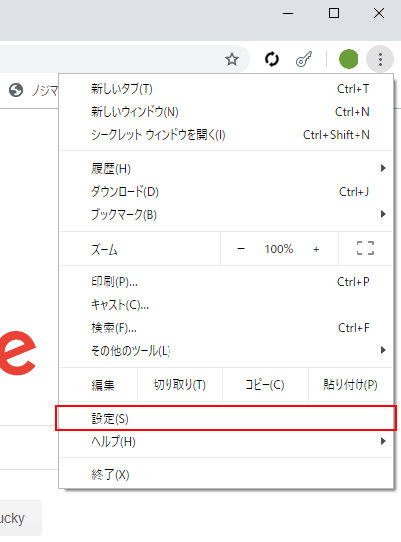
- 「デザイン」の項目内、「フォントサイズ」からお好みのサイズを選びます
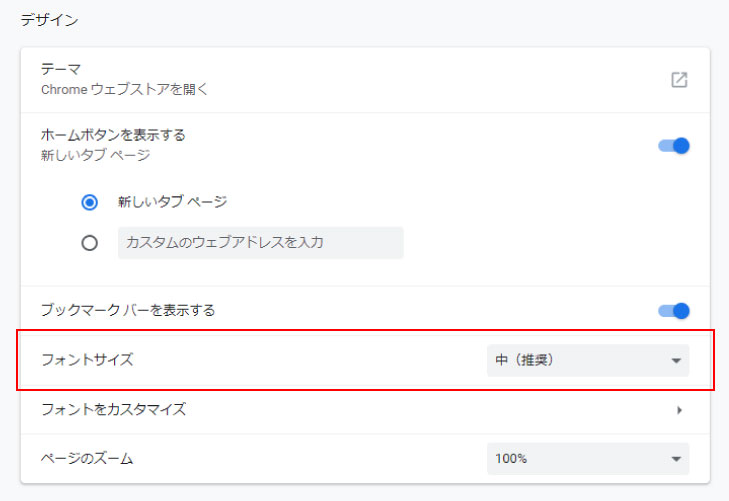
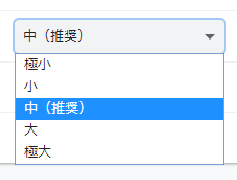
Google Chromeで「ページ全体の表示」を調節する
- Google Chromeブラウザを立ち上げ、右上のほうにある「Google Chromeの設定」ボタンをクリックします

- 「ズーム」の「-」「+」を押してお好みの倍率に調節できます。
100%が標準の表示サイズです。
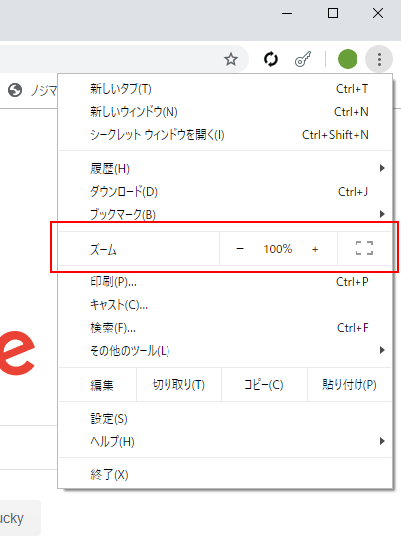
Internet Explorerで「文字の大きさ」を調節する
- Internet Explorerブラウザを立ち上げ、左上の「表示(V)」メニューをクリックします

- 「文字のサイズ」を選択します
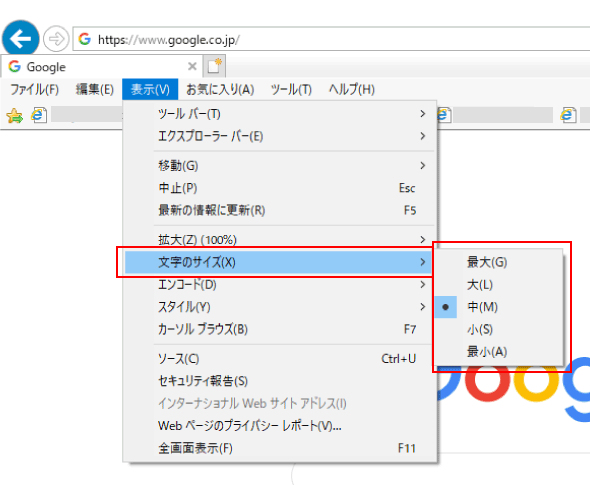
- お好みの文字サイズを選びます
Internet Explorerで「ページ全体の表示」を調節する
- Internet Explorerブラウザを立ち上げ、左上の「表示(V)」メニューをクリックします。

- 「拡大(Z)」を選択します
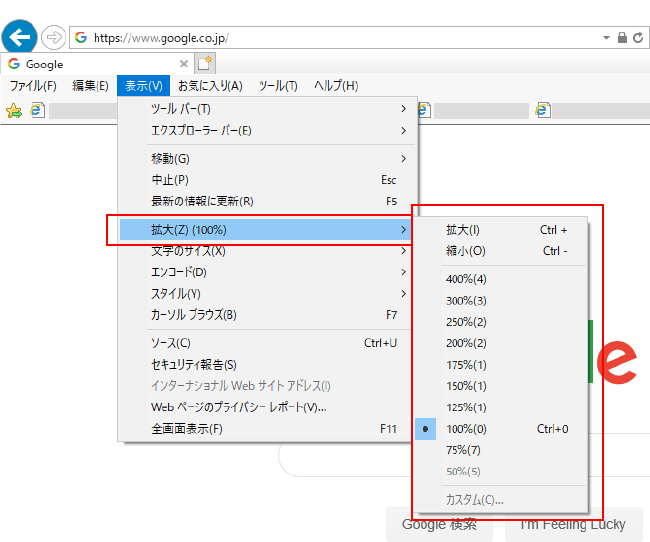
- お好みの倍率を選択、または「拡大」「縮小」をクリックして調節します。
「カスタム」で細かく倍率を設定することも可能です。
- または右上のほうにある歯車マーク「ツール」をクリックでも同じ設定が呼び出し可能です









